บนสมาร์ทโฟน Samsung จะมีฟีเจอร์การบันทึกการโทรซ่อนอยู่ด้วย ใครที่กำลังมองหาวิธีเปิดใช้งานอยู่ วันนี้เรามีวิธีการใช้ฉบับอัปเดตล่าสุดปี 2021 มาฝากกันครับ

*หมายเหตุ*ในบทความนี้ทีมงาน iphone-droid.net ใช้เครื่อง Galaxy S20 FE ที่อัปเดตเป็น One UI 3 เรียบร้อย หน้าตา UI ของเวอร์ชั่นอื่นอาจแตกต่างกันนิดหน่อย
วิธีบันทึกเสียงการโทรอัตโนมัติบนสมาร์ทโฟน Samsung Galaxy
- เข้าแอป Phone (โทรศัพท์)
- กดเครื่องหมาย 3 จุดมุมขวาบน
- เลือก Settings (การตั้งค่า)
- เลือก Record call (บันทึกการโทร)
- เลือก Auto Record call (บันทึกการโทรอัตโนมัติ)
- เลือกรูปแบบการบันทึก
- All Calls (การโทรทั้งหมด)
- Calls from unsaved numbers (การโทรจากเบอร์ที่ไม่ได้บันทึก)
- Calls from specific numbers (การโทรจากเบอร์ที่ระบุ)
- เป็นอันเรียบร้อย
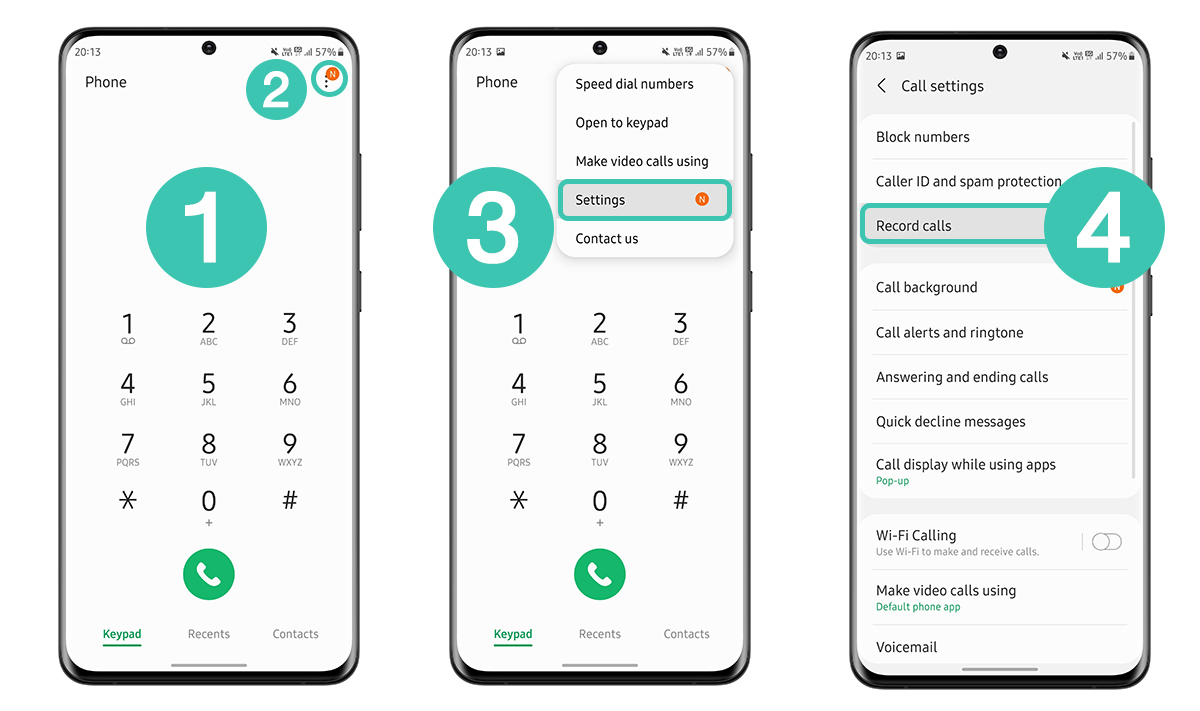
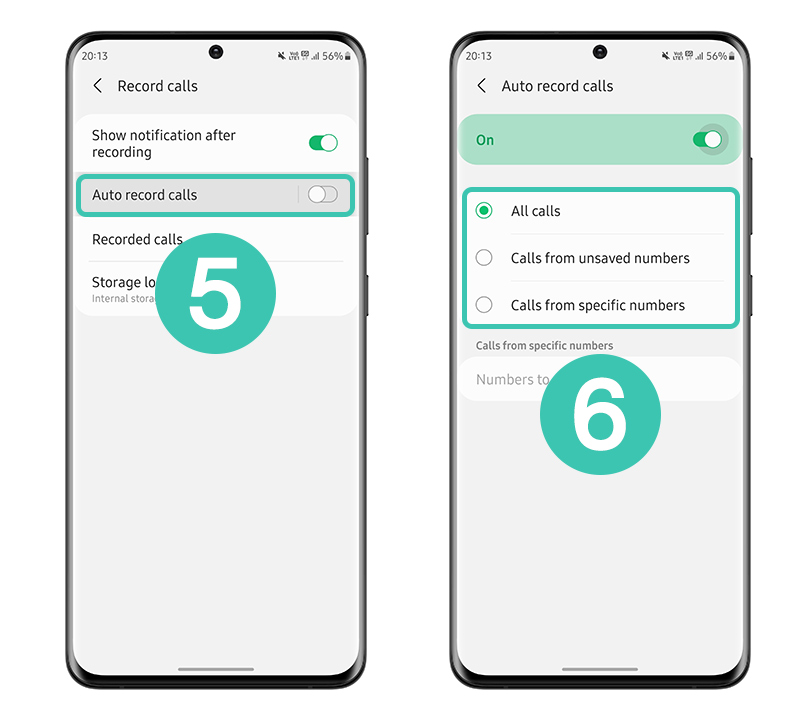
**ถ้าเลือกหัวข้อ “การโทรจากเบอร์ที่ระบุ” ให้เลือกหัวข้อด้านล่าง Numbers to auto record (เบอร์ที่ต้องการบันทึกอัตโนมัติ) และใส่เบอร์เพิ่มเติมด้วยครับ
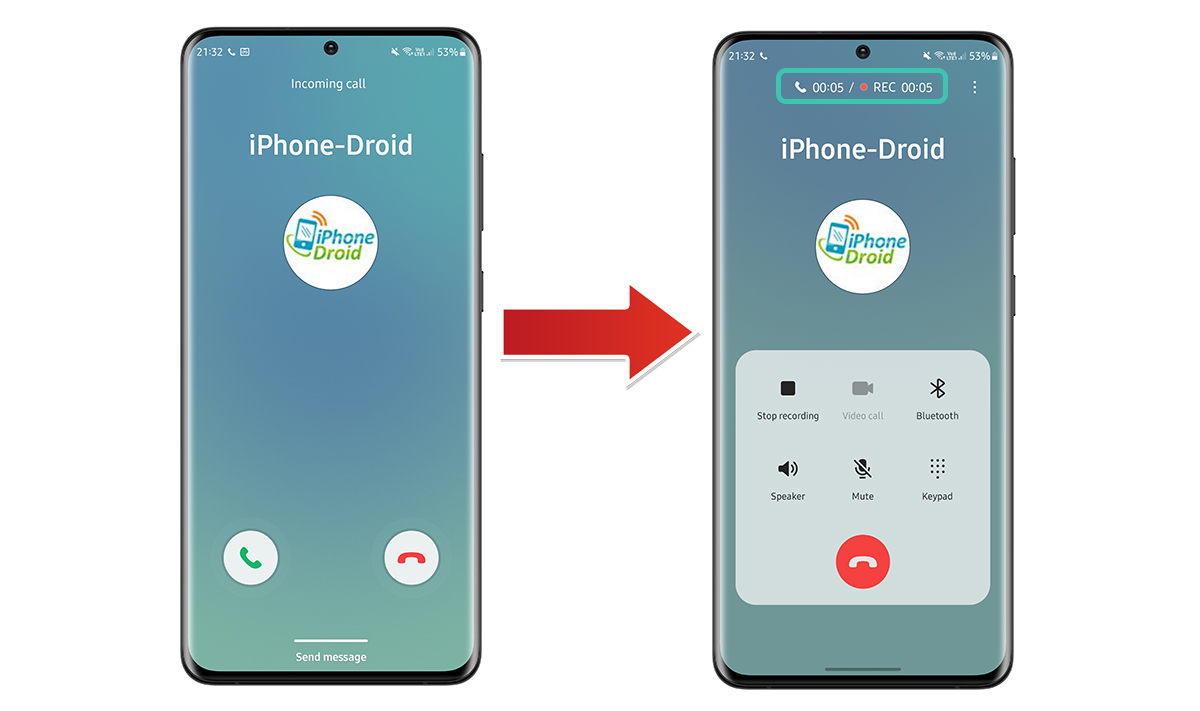
ตัวไฟล์ที่บันทึกไว้เราสามารถเลือกได้ว่าจะให้เก็บไว้ที่ไหน ซึ่งในค่าเริ่มต้นจะจัดเก็บไว้ที่หน่วยความจำภายใน > โฟลเดอร์ชื่อ “Call” ครับ เราสามารถตั้งค่าให้บันทึกไปที่ SD Card ได้ (สำหรับรุ่นที่รองรับ) ดังนี้
- เข้าแอป Phone (โทรศัพท์)
- กดเครื่องหมาย 3 จุดมุมขวาบน
- เลือก Settings (การตั้งค่า)
- เลือก Record call (บันทึกการโทร)
- เลือก Stotage location (ตำแหน่งที่จัดเก็บ)
- เลือก SD Card
เท่านี้เราก็สามารถบันทึกการโทรได้แล้วครับ ใครที่ใช้สมาร์ทโฟน Samsung Galaxy รุ่นใหม่ ๆ อยู่และกำลังหาวิธีบันทึกการโทร ก็ลองทำตามนี้ได้เลยครับ
อย่าลืมกดติดตามแฟนเพจ @iPhoneDroid.net และทวิตเตอร์ @iPhone_Droid จะได้ไม่พลาดข่าวสารดีๆ ด้วยนะครับ

